Épingler à l’écran de démarrage
Cliquez sur Démarrage > Xbox > Mes jeux et sélectionnez le symbole plus.
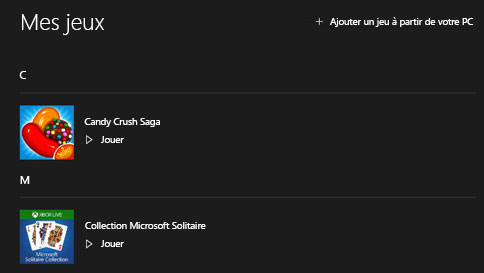
Si votre jeu ne figure pas dans la liste, cela signifie probablement qu’il n’est pas épinglé au menu Démarrer. Accédez à Démarrer > Toutes les applications, puis cliquez avec le bouton droit de la souris sur le jeu et sélectionnez Épingler à l’écran de démarrage. (vous pouvez également ajouter un raccourci, voir autre onglet.)
Dans l’application Xbox, cliquez sur le bouton Actualiser, puis choisissez le symbole plus. Choisissez votre jeu, puis sélectionnez Ajouter des jeux sélectionnés.
Ajouter un raccourci
Cliquez sur Démarrer > Xbox > Mes jeux et sélectionnez Ajouter un jeu à partir de votre PC. Si votre jeu n’est pas répertorié et si vous ne voulez pas l’ajouter à votre menu Démarrer, ajoutez un raccourci.
Accédez à Démarrer > Explorateur de fichiers et saisissez l’expression « %APPDATA%\Microsoft\Windows\Start Menu\Programs » dans la barre d’adresses. Ensuite, appuyez sur Entrée.
Dans le dossier Programmes, cliquez avec le bouton droit de la souris sur un espace vide et sélectionnez Nouveau, puis sélectionnez Raccourci et suivez les instructions à l’écran.
Ouvrez l’application Xbox et cliquez sur le bouton Actualiser, puis sélectionnez le symbole plus. Choisissez votre jeu, puis sélectionnez Ajouter des jeux sélectionnés.